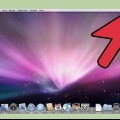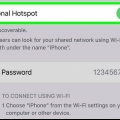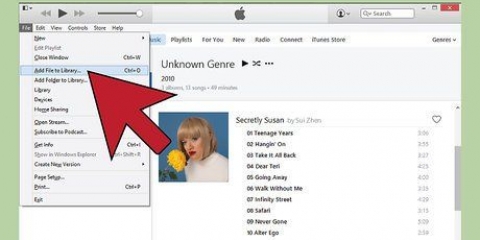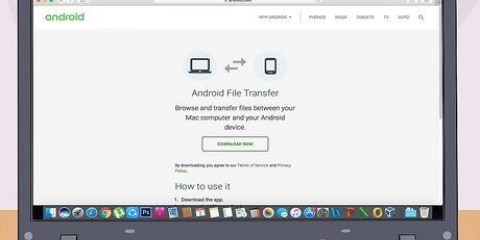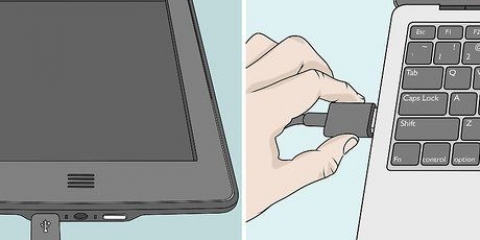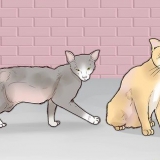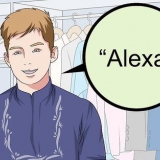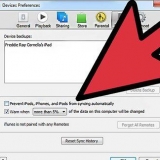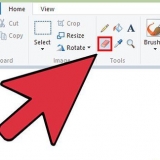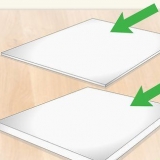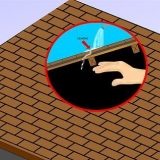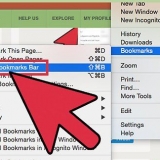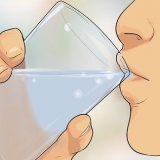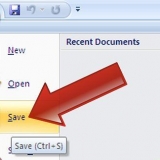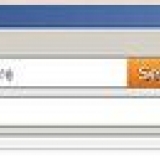`Coloque sus archivos en su PC, tableta y teléfono` - Sincronice los datos de su teléfono con su computadora. `Importar fotos y videos`: guarde los elementos de su galería en su computadora. `Abrir dispositivo para ver archivos`: vea las fotos y videos en su dispositivo (como una memoria USB). `No realizar ninguna acción` - Ignorar el dispositivo. Su PC puede seguir cargando el teléfono si selecciona esta opción.

Tú también puedes⊞ Mantén pulsado Win y pulsa a para abrir el Centro de actividades. 






El menú de Bluetooth de su computadora ahora debería mostrar su teléfono como `Conectado` en lugar de `Emparejado`. Si esto no sucede en unos segundos, haga clic en el interruptor sobre en Bluetooth y luego haga clic de nuevo.
Conexión de una pc a un teléfono
Conectar su teléfono a su PC ofrece muchos beneficios, incluida la capacidad de hacer una copia de seguridad de los archivos. Puede conectar la mayoría de los teléfonos a una PC usando el cable USB incluido; en algunos casos también puede conectar el teléfono a través de Bluetooth.
Pasos
Método 1 de 2: Usar un cable USB

1. Localiza el cable USB del teléfono. Este es el cable que normalmente usas para cargar el teléfono.

2. Asegúrate de que tu teléfono y tu computadora estén encendidos.

3. Enchufe el extremo angosto del cable. Tiene que pasar por el puerto de carga de tu teléfono; por lo general, esta abertura está en la parte inferior del teléfono.
Algunos modelos de teléfonos antiguos tienen un puerto de carga en el costado. Si no puede encontrar el puerto de carga, consulte el manual del usuario.

4. Conecta el extremo grande del cable a tu computadora. El extremo del USB encaja en el puerto rectangular delgado en el costado de su computadora (computadora portátil) o unidad de CPU (computadora de escritorio). Junto a este puerto debe haber un símbolo de tres pines; en algunos casos también verás el símbolo de un rayo aquí.

5. Espere a que su computadora reconozca su teléfono. Después de unos segundos, debería ver una ventana emergente que le pregunta qué desea hacer con su dispositivo.
También puede abrir Mi PC y hacer doble clic en el ícono de su teléfono debajo del encabezado "Dispositivos y unidades".

6. Ver las opciones para su dispositivo. Por lo general, estos incluyen:

7. Haga clic en la opción que sea más relevante para usted. Ahora ha conectado con éxito su PC con su teléfono!
Método 2 de 2: con Bluetooth

1. Haga clic en el icono `Centro de actividades` en su computadora. Este ícono tiene la forma de un cuadrado y está ubicado en la esquina inferior derecha de su pantalla.

2. Haga clic en la opciónBluetooth. Esto está a la izquierda de vpn. Esto habilitará Bluetooth.
Omita este paso si Bluetooth ya está activado.

3. Haga clic derecho enBluetooth.

4. haga clic enIr a la configuración. Su computadora ahora debería estar en modo de descubrimiento.

5. Trae tu teléfono. También debe asegurarse de que su teléfono tenga Bluetooth activado.

6. Abra la aplicación Configuración en su teléfono. Si bien este procedimiento puede variar según el teléfono que tenga, el interruptor para Bluetooth generalmente se encuentra aquí.

7. Encienda Bluetooth en su teléfono.

8. Espera a que tu teléfono se conecte. Si es la primera vez que configura Bluetooth en esta computadora, Windows 10 le pedirá que ingrese su número de teléfono y luego le enviará un mensaje de texto con un código de verificación que debe ingresar para que los dispositivos puedan emparejarse.

9. Salir del menú Bluetooth. Su teléfono ahora está conectado a su PC! Según el modelo de su teléfono, podrá hacer cosas como sincronizar sus archivos y reproducir su música a través de los parlantes de su computadora.
Consejos
Si ya no tiene el cable USB original de su teléfono, puede comprar fácilmente uno nuevo en la tienda de su operador o en línea.
Advertencias
- Bluetooth agota la batería, así que considere apagarlo hasta que lo necesite si no usa Bluetooth todo el tiempo.
Artículos sobre el tema. "Conexión de una pc a un teléfono"
Оцените, пожалуйста статью
Similar
Popular